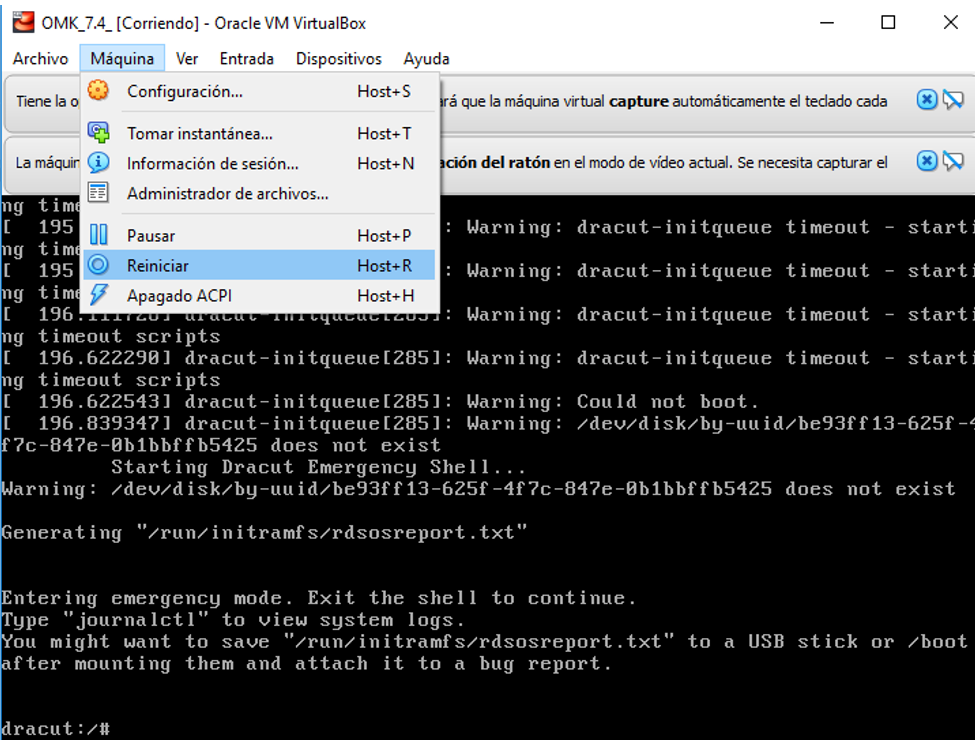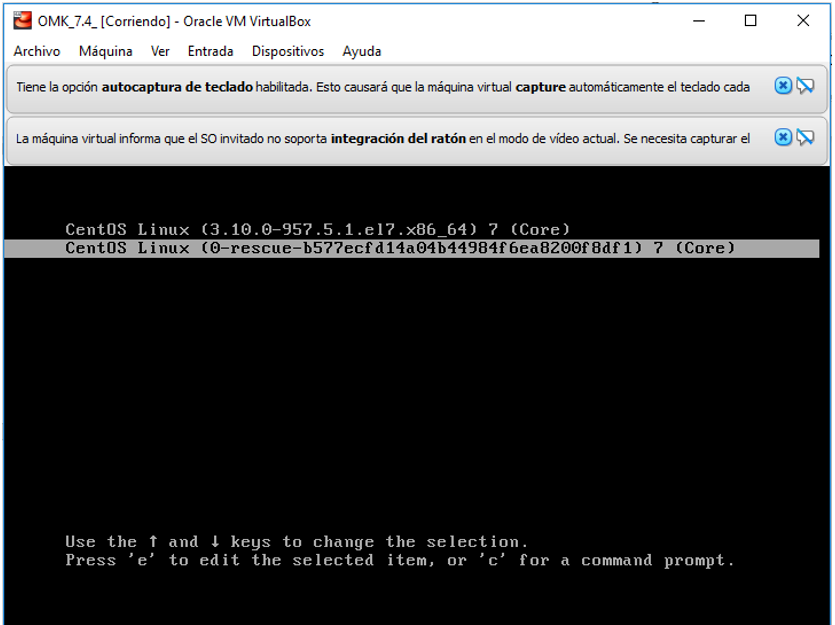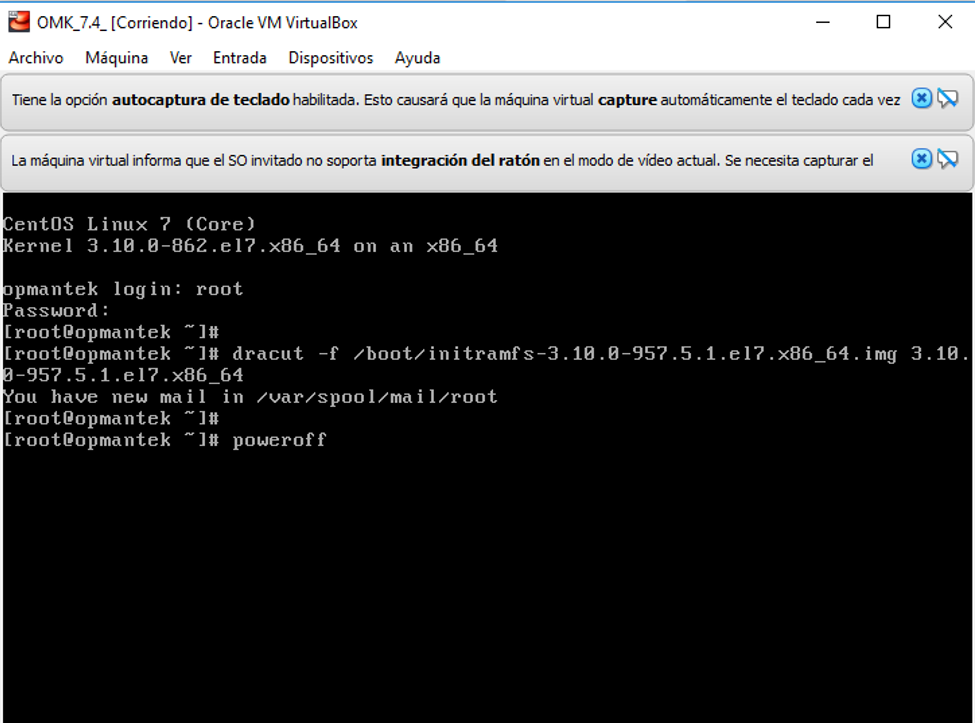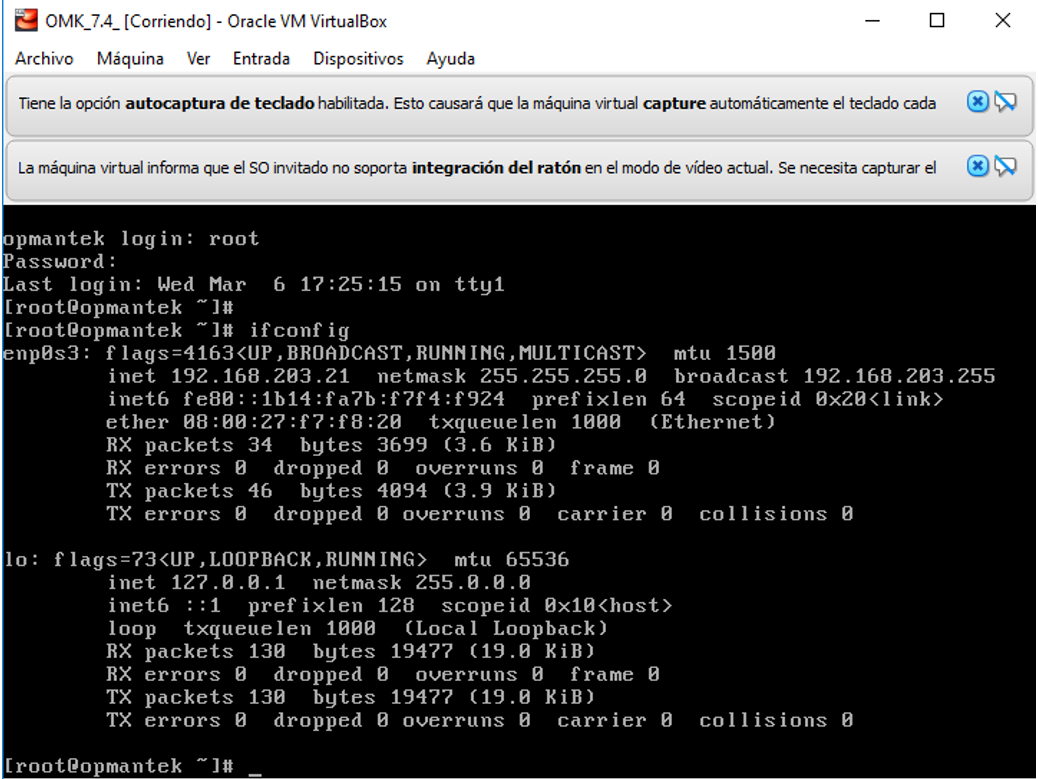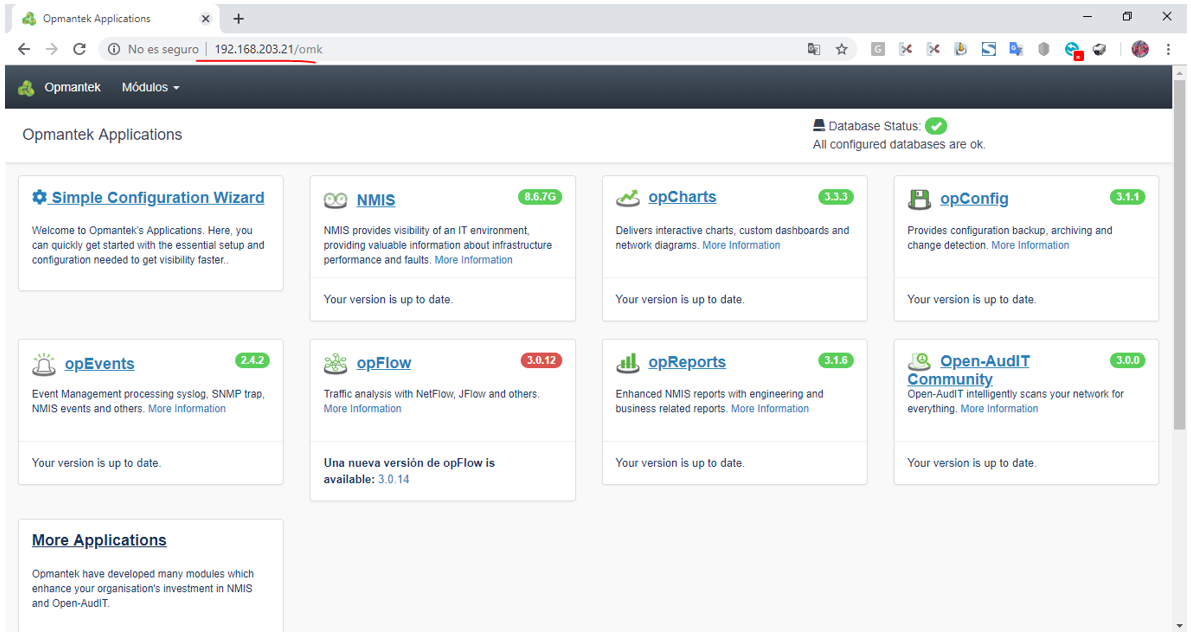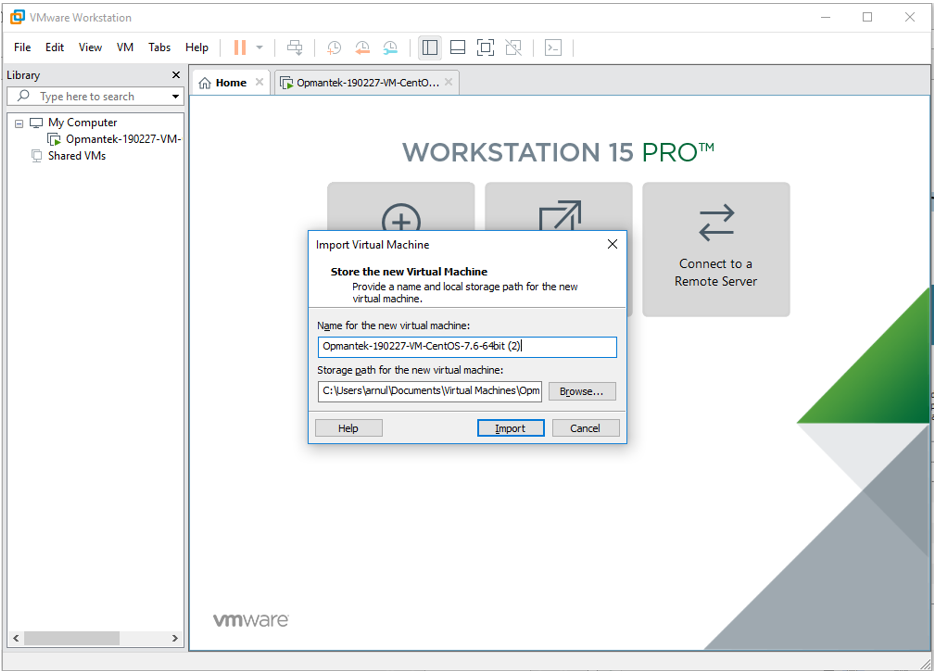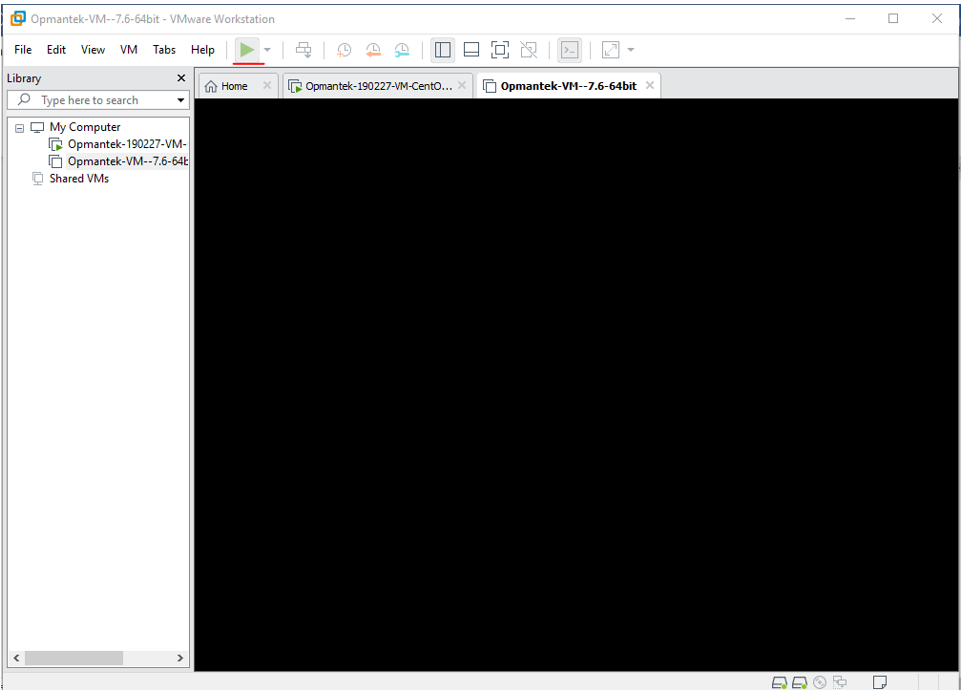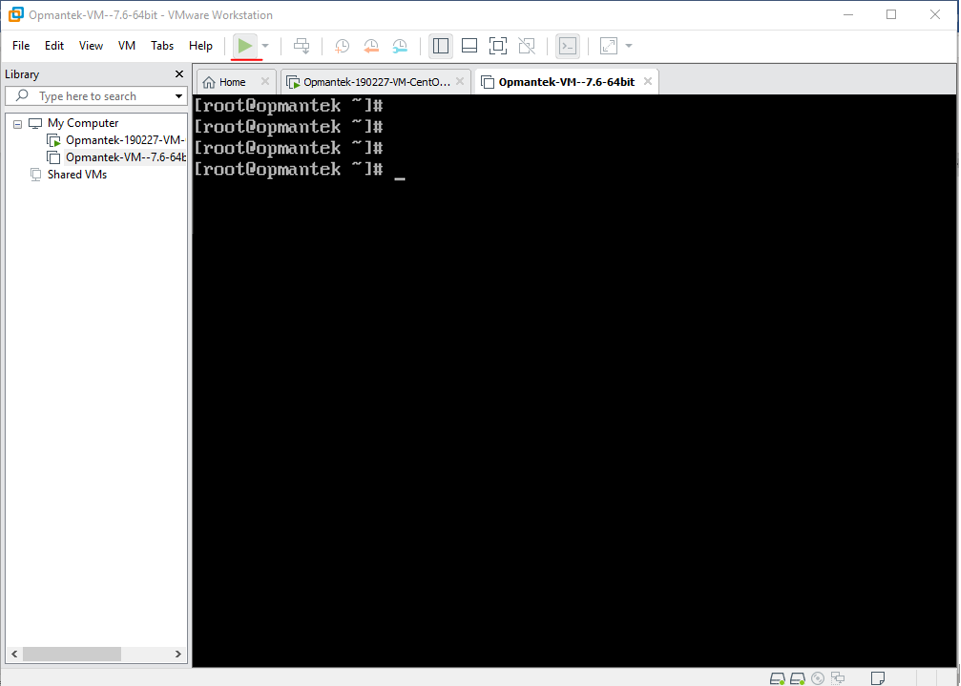...
6.- Reiniciar la máquina virtual.
7.- Para solucionar este problema, tenemos que ejecutar en modo "rescate", iniciar sesión.
8.- Ejecutamos el siguiente comando [root@opmantek ~]$ dracut -f /boot/initramfs-3.10.0-957.5.1.el7.x86_64.img 3.10.0-957.5.1.el7.x86_64 Esperamos que finalice y reiniciamos la MV
9.- Iniciamos la MV, la MV tendrá que iniciar de manera normal, se ingresa el usuario y la contraseña.
10.- Accedemos a la GUI con la ip que nos proporcione la MV.
Implementación en VMware
Convertir OVF a VMX
Esta opción es para productos VMware que no son Fusión (o más antiguos) que no admiten el formato OVF directamente; en este caso, debe convertir el dispositivo al formato VMX nativo de VMware. Como se insinuó precedentemente, esta transformación solicita el VMware ovftool.
mkdir NMIS8 ovftool NMIS8-OVF/NMIS8.ovf NMIS8/NMIS8.vmx |
Ahora debería poder importar / cargar el archivo vmx con su software VMware.
1.-Ejecutar el programa de VMware e importar la máquina virtual.
2.- Iniciar la MV